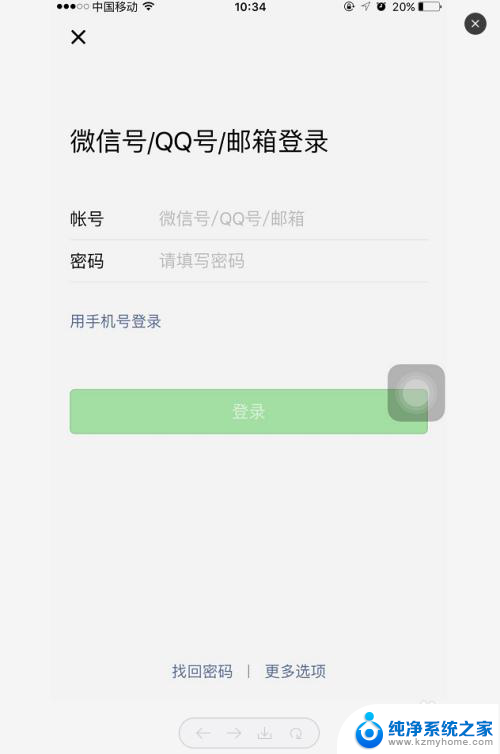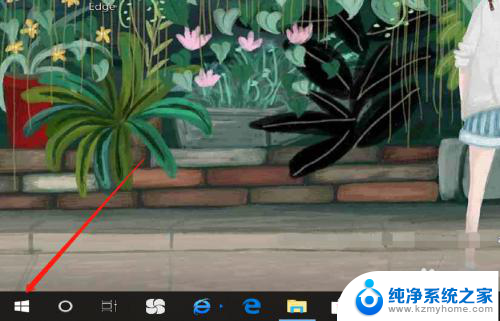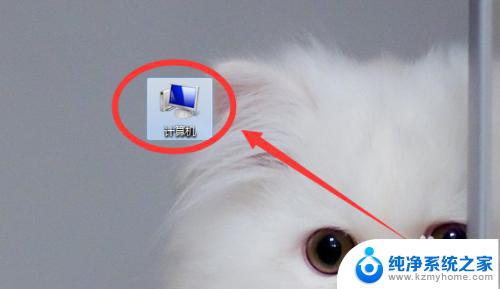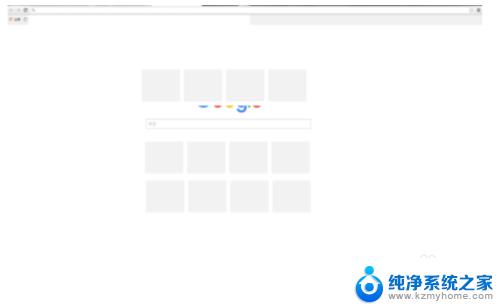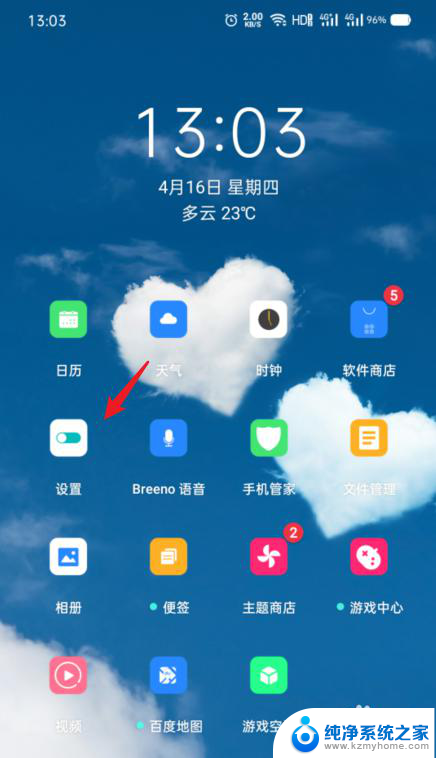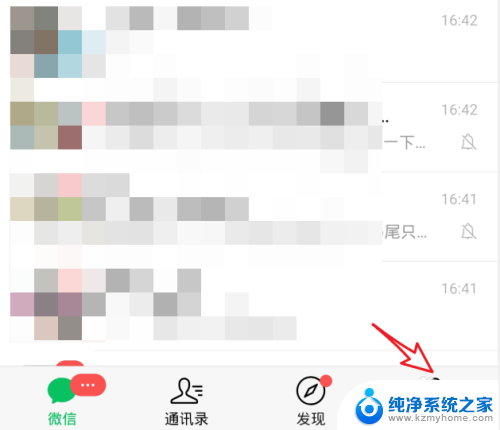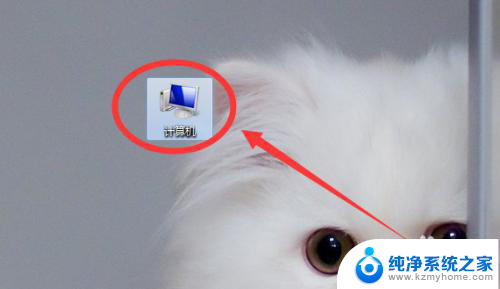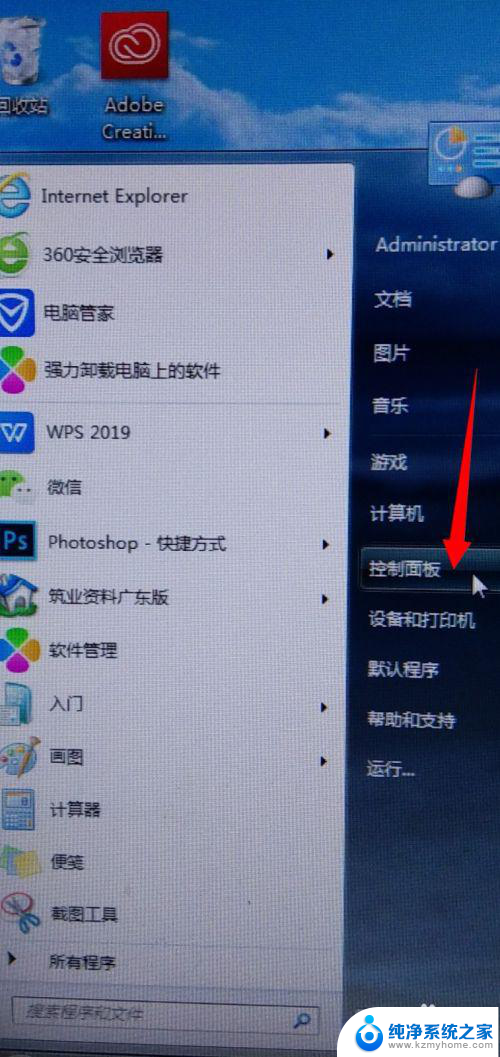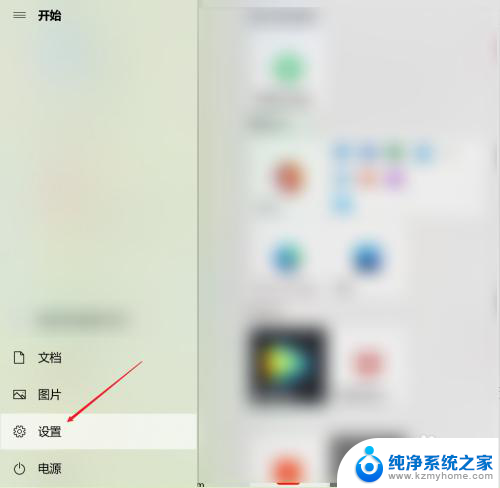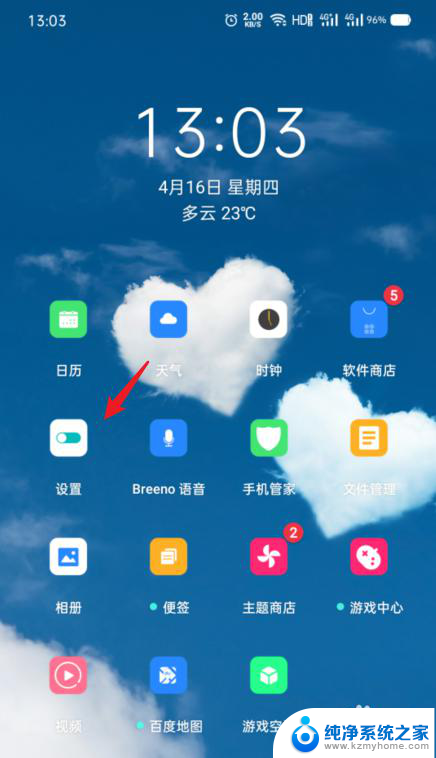电脑qq字体大小在哪里设置 电脑QQ聊天字体大小设置方法
更新时间:2023-12-06 15:03:00作者:yang
在当今社交网络普及的时代,电脑QQ已成为人们日常沟通的重要工具之一,对于一些使用电脑QQ的用户来说,字体大小的设置却成为困扰他们的问题。毕竟字体大小的合适与否直接影响到我们的阅读体验和视力健康。电脑QQ字体大小在哪里设置呢?接下来我们将为大家提供一些简单的方法和技巧,帮助大家轻松调整电脑QQ聊天字体大小,让我们的聊天更加舒适和便捷。
具体步骤:
1.打开电脑QQ,登录个人账号。
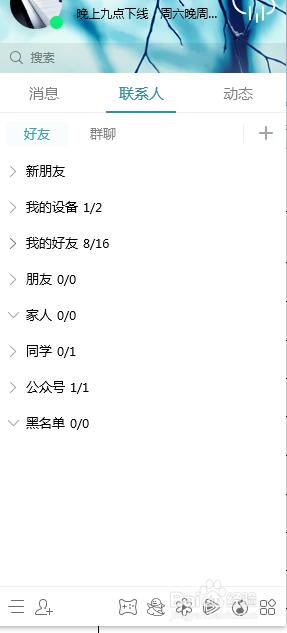
2.右击一位好友,点击发送即时消息。打开一个聊天页面。
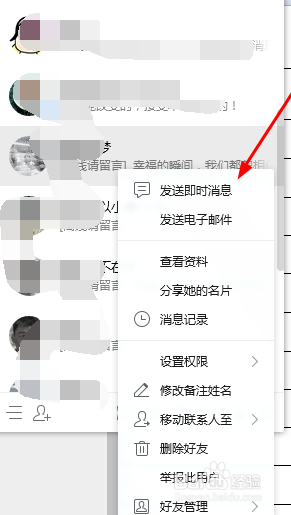
3.原本的聊天字体太小,把它变大一点。点击输入栏上面最后的三个点展开。
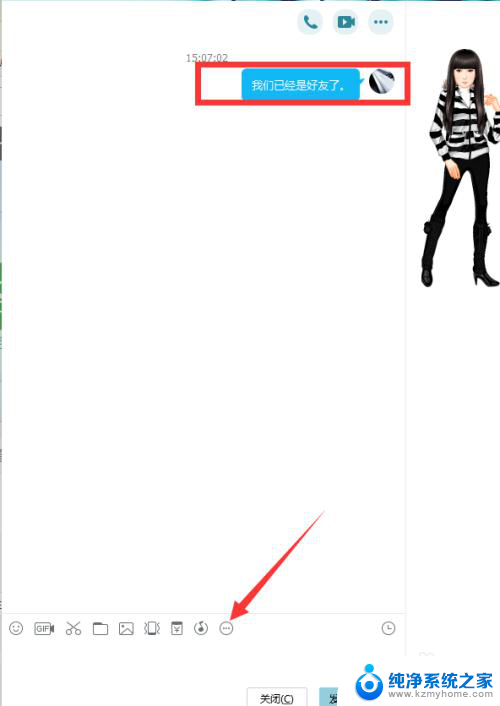
4.点击【字体选择】。
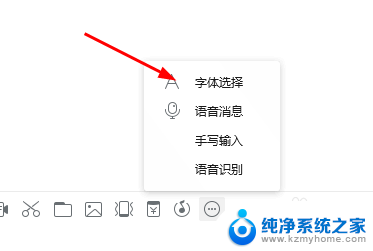
5.点击字体大小。
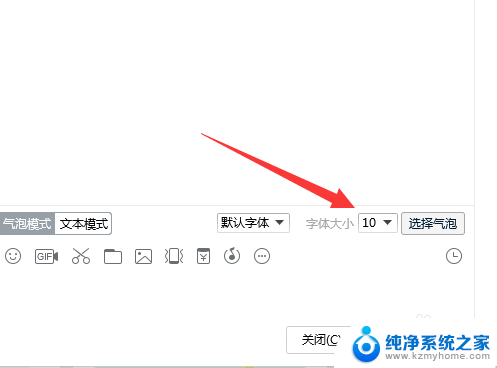
6.原来是10,把字体改成14。
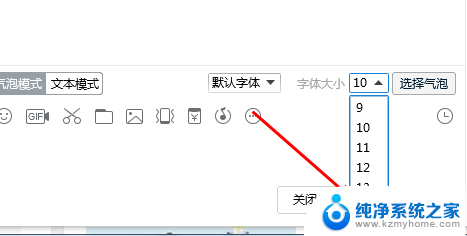
7.然后再试发一次,可以看到字体变大了。
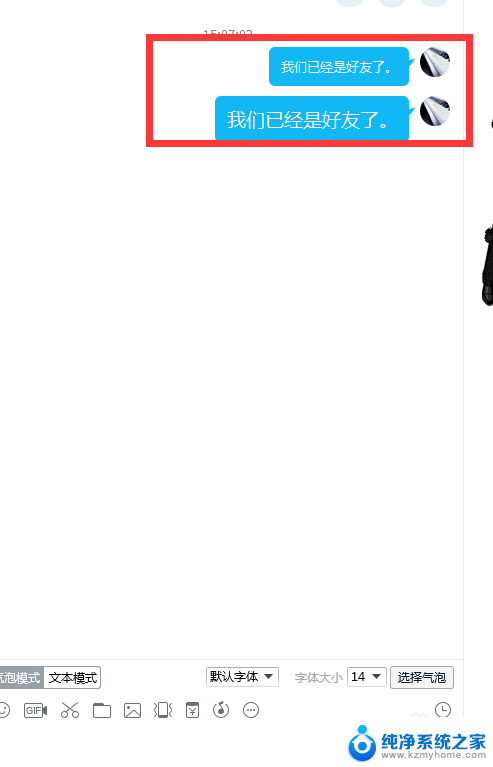
以上就是电脑QQ字体大小在哪里设置的全部内容,有遇到相同问题的用户可参考本文中介绍的步骤来进行修复,希望能够对大家有所帮助。